Iklan
Kamu bisa gunakan iCloud Apple untuk email dan kontak Cara Menyinkronkan Kontak Anda Dari iPhone ke MacPerlu menyinkronkan kontak iPhone Anda ke Mac Anda? Ini memungkinkan Anda untuk tetap mencadangkannya dan dapat diakses di perangkat apa pun. Baca selengkapnya di iPad Anda, tetapi kemungkinan besar Anda sudah menggunakan Gmail dan Google Kalender. iOS menawarkan dukungan yang sangat baik untuk akun Google, sehingga Anda dapat dengan mudah menambahkan akun Google Anda dan email, kontak, dan kalender Anda akan secara otomatis disinkronkan dengan iPad Anda.
Data akun Google Anda akan dapat diakses di aplikasi bawaan iPad Anda, meskipun Google juga menawarkan aplikasi Gmail khusus mereka sendiri. Inilah yang perlu Anda ketahui.
Tambahkan Akun Google Anda
Yang perlu Anda lakukan hanyalah menambahkan akun Google Anda di aplikasi Pengaturan iPad Anda. Untuk memulai, buka aplikasi Pengaturan dari layar beranda iPad Anda. Gulir ke bawah di panel kiri dan ketuk Mail, Kontak, dan Kalender kategori, lalu ketuk Menambahkan akun opsi di bawah Akun.
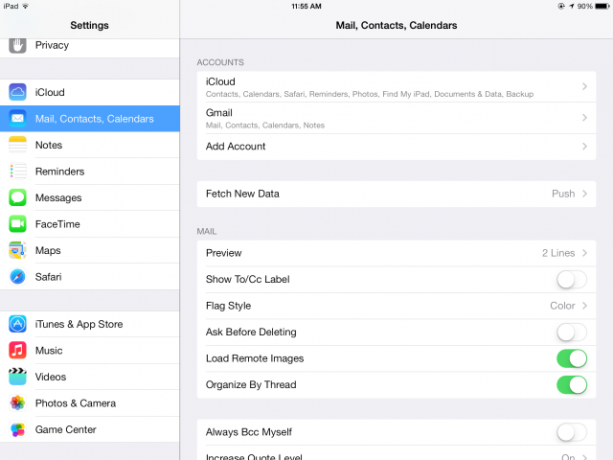
Ketuk Google logo untuk menambahkan akun Google.
Anda akan diminta untuk memasukkan nama, email, kata sandi, dan deskripsi untuk akun Anda. Alamat email dan kata sandi sangat penting untuk masuk ke akun Anda, sementara nama yang Anda masukkan di sini akan ditampilkan sebagai nama Anda saat Anda mengirim email dari akun ini di iPad Anda.
Bidang deskripsi adalah untuk tujuan Anda sendiri, jadi berikan deskripsi yang sesuai untuk akun tersebut. Jika Anda memiliki akun Google pribadi dan satu untuk kantor, Anda dapat memisahkannya dengan memberi label “Akun Pribadi” dan “Akun Kerja”.
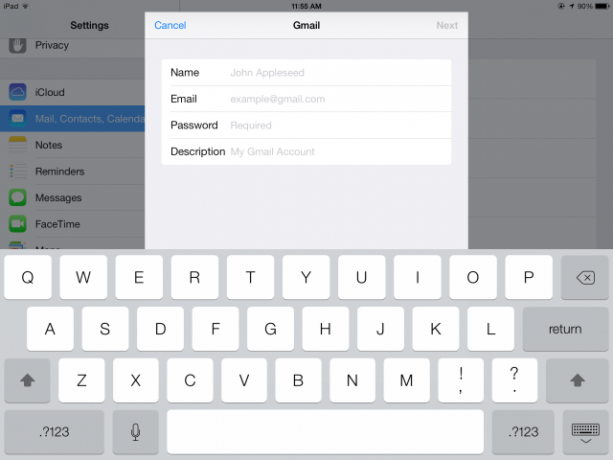
Jika Anda memiliki verifikasi dua langkah Layanan Manakah yang Menawarkan Otentikasi Dua Faktor?Belum lama ini, Tina memberi tahu Anda semua tentang otentikasi dua faktor, cara kerjanya, dan mengapa Anda harus menggunakannya. Singkatnya, otentikasi dua faktor (2FA), atau verifikasi dua langkah seperti yang kadang-kadang disebut, adalah tambahan ... Baca selengkapnya diaktifkan untuk mengamankan akun Google Anda, Anda harus membuat kata sandi khusus aplikasi untuk iPad Anda daripada memasukkan kata sandi akun Google Anda. Klik tautan ini untuk mengakses halaman Kata sandi khusus aplikasi jika Anda perlu membuat kata sandi khusus aplikasi. Masukkan nama seperti "Gmail di iPad saya" di halaman, klik Buat Kata Sandi, dan ketik kata sandi yang ditampilkan di layar ke dalam bidang kata sandi di iPad Anda.
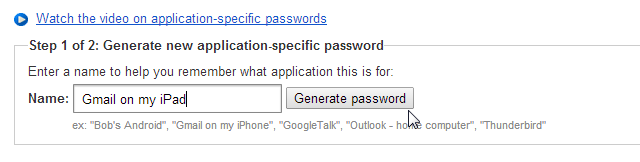
Setelah Anda masuk, Anda kemudian dapat memilih jenis data yang ingin Anda sinkronkan. Jika Anda sudah menyiapkan akun, Anda dapat melihat pengaturan ini dengan mengetuk nama akun di layar Mail, Kontak, Kalender di aplikasi Pengaturan. Anda mungkin ingin menyinkronkan semua jenis data akun Google, tetapi Anda dapat menonaktifkan hal-hal tertentu jika Anda mau.
iPad Anda menggunakan sinkronisasi dua arah untuk data yang dipilih. Mail, kontak, dan acara kalender akan disinkronkan dua arah, jadi perubahan yang Anda buat di iPad akan disinkronkan ke akun Google Anda dan setiap perubahan yang Anda buat di web atau di perangkat lain akan disinkronkan kembali ke iPad. Ini semua terjadi secara otomatis, jadi Anda tidak perlu memikirkannya.
Jika Anda memilih untuk menyinkronkan Catatan, catatan dari aplikasi Catatan di iPad Anda akan muncul di akun Gmail Anda di bawah label bernama Catatan.
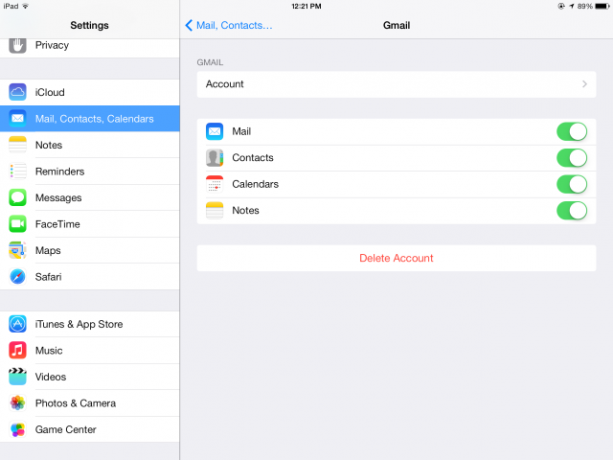
Akses Data Anda yang Disinkronkan
Gmail Anda dapat diakses di aplikasi Mail, yang merupakan klien email bawaan iPad. Aplikasi Mail menggunakan protokol IMAP IMAP vs. POP3: Apa Itu dan Mana Yang Harus Anda Gunakan?Jika Anda pernah mengatur klien email atau aplikasi, Anda pasti akan menemukan istilah POP dan IMAP. Apakah Anda ingat yang mana yang Anda pilih dan mengapa? Jika Anda tidak ... Baca selengkapnya , sehingga Anda memiliki akses ke semua email Anda. Berkat sifat IMAP, setiap perubahan yang Anda buat juga akan disinkronkan – jadi jika Anda membaca email di iPad Anda, itu akan ditandai sebagai telah dibaca di akun Gmail Anda. Menggunakannya sederhana; itu hanya klien email lain.
Perbedaannya terletak pada cara Gmail menangani permintaan – dan apakah akan mengarsipkan atau membuangnya secara default. Anda dapat membuat pilihan pribadi Anda sendiri di bawah akun Canggih pengaturan dari Email, Kontak & Kalender Tidak bisa. Anda dapat memilih untuk memindahkan pesan yang dibuang ke sampah atau arsip.
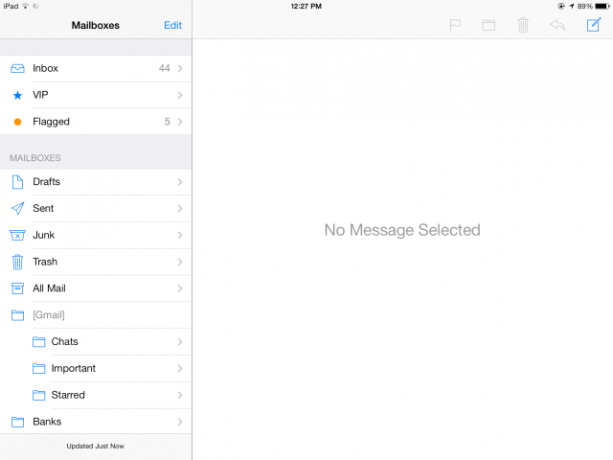
Kontak akan dilengkapi secara otomatis saat Anda mengetiknya di bidang yang sesuai. Ini juga membuat kontak Google Anda tersedia di aplikasi iPad lain yang meminta akses ke kontak Anda. IOS 7 Panduan Lengkap Pemula untuk iOS 11 untuk iPhone & iPadInilah semua yang perlu Anda ketahui untuk memulai iOS 11. Baca selengkapnya menawarkan sinkronisasi dua arah dengan kontak Gmail, sehingga setiap kontak baru yang Anda buat di iPad dapat disinkronkan ke Google Kontak Anda.
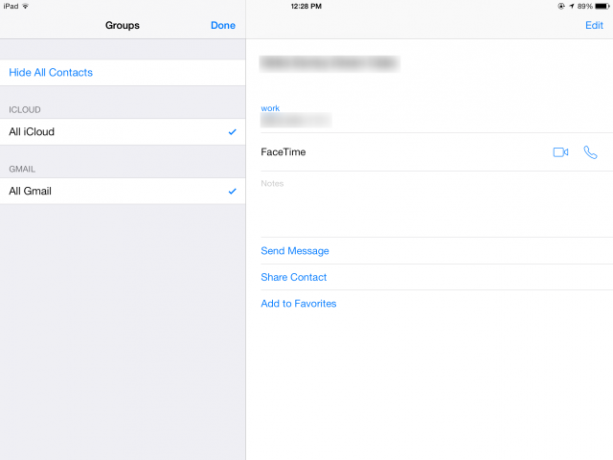
Aplikasi Kalender menampilkan acara dari Google Kalender Anda. Acara kalender mendatang ini juga akan muncul di pusat notifikasi Apa yang Baru di iOS 7?Generasi baru iOS hampir tiba, terungkap di Apple's Worldwide Developers Conference minggu lalu. Dipandu dengan kuat oleh (Sir) Jony Ive, iOS 7 menandai keberangkatan yang jelas dari elemen UI skeumorphic dari... Baca selengkapnya , yang dapat Anda akses dengan menggesek ke bawah dari bagian atas layar iPad Anda. Acara yang Anda tambahkan di iPad Anda juga harus disinkronkan ke akun Google Kalender Anda.
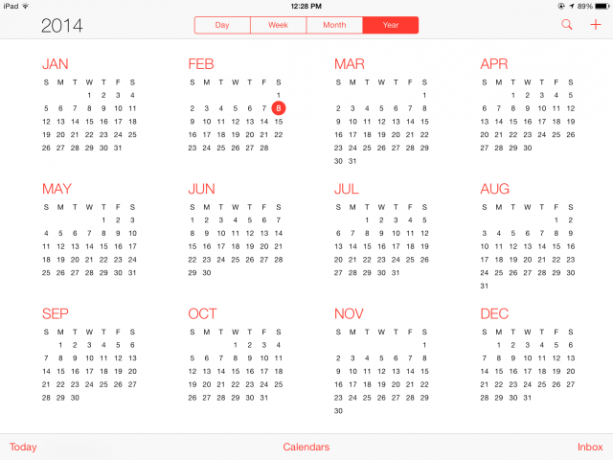
Aplikasi Gmail
Jika Anda tidak menyukai aplikasi Mail yang disertakan dengan iPad Anda, Anda dapat memilih untuk menginstal Aplikasi Gmail Google sebagai gantinya. Aplikasi Gmail menyediakan antarmuka ke akun Gmail Anda yang disediakan oleh Google, sehingga mereka dapat mengintegrasikan lebih banyak fitur Gmail. Keuntungan terbesar menggunakan aplikasi Gmail akan terlihat oleh mereka yang mengandalkan label layanan.
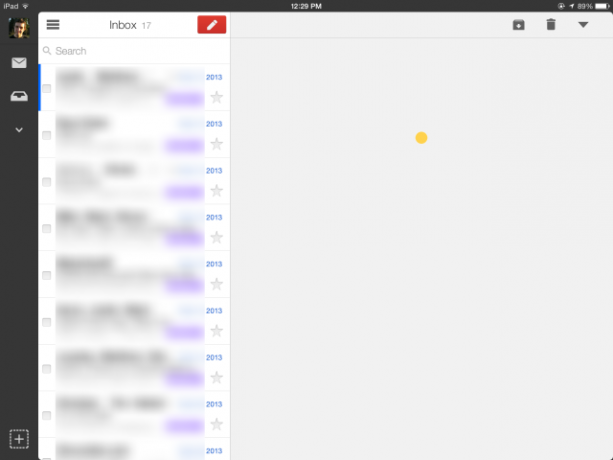
Anda masih ingin menambahkan akun Google Anda ke iPad Anda, bahkan jika Anda melakukan ini. Google tidak menyediakan aplikasi Google Kalender resmi, jadi Anda harus melihat acara kalender Anda di aplikasi Kalender yang disertakan dengan iPad Anda. Menyinkronkan kontak Anda dengan akun Google Anda juga memastikan kontak Anda akan tersedia di semua aplikasi iPad Anda. Anda juga dapat memasang aplikasi kalender pihak ketiga tidak resmi seperti Kalender Matahari Terbit yang akan menampilkan acara Google Kalender Anda.
Apakah Anda lebih suka aplikasi lain untuk mengakses Gmail, Google Kalender, atau kontak Anda di iPad? Tinggalkan komentar dan bagikan aplikasi lain yang Anda inginkan!
Kredit Gambar: Sean MacEntee di Flickr
Chris Hoffman adalah blogger teknologi dan pecandu teknologi serba bisa yang tinggal di Eugene, Oregon.


